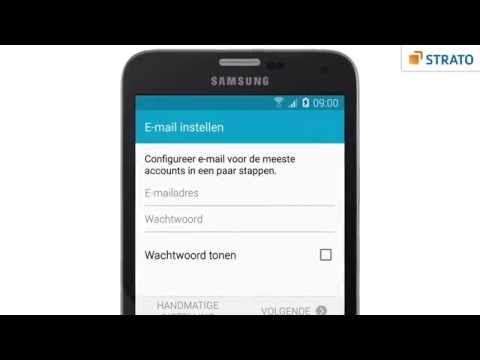
Inhoud
- Probleem 1: Galaxy S7 SMS werkt niet nadat de datum en tijd automatisch zijn gereset
- Probleem 2: Galaxy S7 geen geluidsmeldingen voor e-mail
- Probleem 3: Galaxy S7 kan geen e-mailaccount toevoegen, blijft maar zeggen "inkomende serverinstellingen controleren"
- Probleem 4: Galaxy S7 "Helaas zijn thema's gestopt" -fout
Welkom bij een andere # GalaxyS7-post voor vandaag. Dit artikel behandelt 4 ongebruikelijke S7-problemen, dus velen van jullie hebben er tot nu toe misschien nog nooit van gehoord. Deze problemen zijn echter niet geïsoleerd voor de Galaxy S7, dus sommige Android-gebruikers kunnen ze ook ervaren. Dit betekent dat de oplossingen die we hier noemen, net zo effectief kunnen zijn, zelfs als u geen Galaxy S7-apparaat gebruikt.
Als u op zoek bent naar oplossingen voor uw eigen # Android-probleem, kunt u contact met ons opnemen via de link onderaan deze pagina.
Wees bij het beschrijven van uw probleem zo gedetailleerd mogelijk, zodat we gemakkelijk een relevante oplossing kunnen vinden. Geef indien mogelijk de exacte foutmeldingen die u krijgt op om ons een idee te geven waar we moeten beginnen. Als u al enkele stappen voor probleemoplossing heeft geprobeerd voordat u ons een e-mail stuurt, vermeld deze dan, zodat we ze in onze antwoorden kunnen overslaan.
Hieronder staan specifieke onderwerpen die we vandaag voor u bespreken:
Probleem 1: Galaxy S7 SMS werkt niet nadat de datum en tijd automatisch zijn gereset
Hallo. Ik heb problemen met mijn meldingen nadat ik per ongeluk iets heb gewijzigd op het tabblad Datum en tijd. Ik ontvang meldingen voor sms-berichten en gemiste oproepen, maar mijn nieuwe bericht wordt niet bovenaan de lijst met sms-berichten weergegeven.
Als ik oproepen heb gemist, wordt deze niet weergegeven in het oproeplogboek. Ik heb de datum- en tijdoptie automatisch weer ingeschakeld. Het begint al ongeveer 10 uur te gebeuren. Telefoon: Samsung S7. - Abbas
Oplossing: Hallo Abbas. Alles zou weer normaal moeten zijn nadat je het hebt ingeschakeld Automatische datum en tijd weer aan. In deze modus gebruikt uw apparaat de datum en tijd van uw netwerk. Als de telefoon geen verandering lijkt te merken, raden we u aan een zachte reset uit te voeren door de Kracht en Volume verminderen knoppen minstens 10 seconden ingedrukt. Nadat u het apparaat op deze manier opnieuw heeft opgestart, zouden de datum en tijd weer normaal moeten werken.
Als er echter niets verandert, overweeg dan om de fabrieksinstellingen te herstellen om beide problemen op te lossen. Hier is hoe:
- Maak een back-up van uw belangrijke bestanden zoals foto's, video's, contacten etc. U kunt Smart Switch gebruiken voor deze taak.
- Schakel uw Samsung Galaxy S7 uit.
- Houd de Home- en Volume HOGER-toetsen ingedrukt en houd vervolgens de aan / uit-toets ingedrukt.
- Wanneer de Samsung Galaxy S7 op het scherm wordt weergegeven, laat u de aan / uit-toets los maar blijft u de toetsen Home en Volume omhoog ingedrukt houden.
- Wanneer het Android-logo wordt weergegeven, kunt u beide toetsen loslaten en de telefoon ongeveer 30 tot 60 seconden laten rusten.
- Gebruik de toets Volume omlaag, navigeer door de opties en markeer ‘gegevens wissen / fabrieksinstellingen herstellen’.
- Eenmaal gemarkeerd, kunt u op de aan / uit-toets drukken om deze te selecteren.
- Markeer nu de optie Ja verwijder alle gebruikersdata met de toets Volume omlaag en druk op de aan / uit-knop om deze te selecteren.
- Wacht tot je telefoon klaar is met het uitvoeren van de Master Reset. Als u klaar bent, markeert u ‘Systeem nu opnieuw opstarten’ en drukt u op de aan / uit-toets.
- De telefoon start nu langer dan normaal opnieuw op.
Probleem 2: Galaxy S7 geen geluidsmeldingen voor e-mail
Hallo. Ik heb zojuist mijn nieuwe S7 in het weekend gekregen (Love it) om mijn S5 te vervangen. Om de een of andere reden geeft de telefoon me geen meldingsgeluiden voor binnenkomende e-mails. De tekstmeldingsgeluiden werken prima, maar ik hoor mijn e-mails niet binnenkomen voor de 3 accounts die ik aan de telefoon heb. Ik heb geprobeerd de telefoon opnieuw op te starten (geen geluk). Ik gebruik een aantal geluiden die ik heb gedownload van Zedge (tekstruis is er een van en het werkt prima). Mijn problemen zijn met mijn e-mails. Kunt u alstublieft wat hulp bieden? Doug Kirkwood
Oplossing: Hoi Doug. Er zijn een aantal dingen die u kunt doen om dit probleem op te lossen. We weten niet wat belangrijke details over uw probleem zijn, zoals de naam van de e-mailapp, de exacte instellingen voor geluidsmeldingen en de mogelijke apps van derden die geluidsmeldingen kunnen negeren, zodat we niet specifieker kunnen zijn. Elk van de onderstaande dingen zou u echter moeten helpen.
Zorg ervoor dat geluidsmeldingen voor de e-mailapp correct zijn ingesteld
We weten niet of u dit al heeft gecontroleerd, maar het is een cruciale stap voor probleemoplossing. Zorg ervoor dat u de onderstaande stappen uitvoert om te zien of uw apparaat geluidsmeldingen heeft voor het instellen van de e-mailapp:
- Start het Instellingen app.
- Kraan Meldingen.
- Kraan GEAVANCEERD.
- Zoek de e-mailapp die u gebruikt en tik erop.
- Verzekeren dat Meldingen toestaan optie wordt ingeschakeld door de schuifregelaar naar rechts te verplaatsen.
- Als je rechtsboven een roze / rode cirkel met een uitroepteken ziet, tik je erop en zorg je ervoor dat je VIP's en eventuele andere accounts eronder hebt ingeschakeld.
- U kunt dezelfde stappen hierboven uitvoeren als u een e-mailapp van derden gebruikt.
Controleer of meldingen is ingeschakeld in de e-mailapp zelf
Een andere stap die u moet doen, of u nu de vooraf geïnstalleerde Samsung-e-mailapp of een andere e-mailapp gebruikt, is controleren of meldingen zijn ingeschakeld in de app-instellingen. De stappen om dit te doen verschillen per app, dus zorg ervoor dat u alles controleert als u niet weet hoe u dit rechtstreeks moet doen. De stappen voor de stock-e-mailapp zijn bijvoorbeeld als volgt:
- Start de stock-e-mailapp.
- Tik op het pictogram met drie regels linksboven naast de naam van uw account.
- Druk op Instellingen pictogram (tandwielpictogram).
- Verplaats de schuifregelaar voor Meldingen naar rechts om het in te schakelen.
- Kraan Meldingen.
- Verplaats de schuifregelaar voor VIP's naar rechts om het in te schakelen. Doe hetzelfde voor alle andere accounts onder VIP's.
Controleer of de systeemgeluidsmelding is ingeschakeld
Een andere goede manier om ervoor te zorgen dat uw apparaat correct is ingesteld om een geluidsmelding te geven, is door onder Geluiden en trillingen te kijken. Volg de onderstaande stappen als u dit nog niet heeft gedaan:
- Open Instellingen app.
- Kraan Geluiden en trillingen.
- Kraan Melding klinkt.
- Kraan E-mail notificaties.
- Verplaats de schuifregelaar voor VIP's naar rechts om het in te schakelen. Doe hetzelfde voor alle andere accounts onder VIP's.
Configureer een app van derden die de geluidsmelding van uw telefoon regelt
Zedge kan de standaardgeluidsinstellingen op uw telefoon overschrijven, dus als u deze gebruikt, zorg er dan voor dat u deze correct configureert om geluidsmeldingen voor uw e-mails toe te staan. Voor Zedge betekent dit het volgende:
- Open Zedge app.
- Druk op Menu icoon.
- Kraan Meldingen.
- Selecteer de gewenste toon en tik onderaan op het middelste pictogram.
- Kraan Stel melding in om van de toon de huidige geluidsmelding voor uw apparaat te maken.
Wis het cachegeheugen en de gegevens van de e-mailapp
Als alle bovenstaande stappen niet helpen, overweeg dan om het cachegeheugen en de gegevens van de e-mailapp te wissen om te zien wat er gebeurt. Hier is hoe:
- Open het menu Instellingen via uw meldingenpaneel (vervolgkeuzelijst) of via de app Instellingen in uw app-lade.
- Navigeer naar beneden naar "Apps". Dit kan worden hernoemd naar zoiets als Toepassingen of Toepassingsbeheer in OEM-skinned versies van Android 6 of 7.
- Zoek daar eenmaal de applicatie en tik erop.
- U ziet nu een lijst met dingen die u informatie over de app geven, waaronder opslag, machtigingen, geheugengebruik en meer.
- Dit zijn allemaal aanklikbare items. U wilt op Opslag klikken.
- U zou nu duidelijk het Cache wissen en Verwijder gegevens knoppen voor de applicatie.
Probleem 3: Galaxy S7 kan geen e-mailaccount toevoegen, blijft maar zeggen "inkomende serverinstellingen controleren"
Mijn e-mail is gisteravond gestopt met werken. Ik heb mijn apparaat opnieuw opgestart, het een paar uur uitgeschakeld en mijn e-mailaccount verwijderd. Ik heb geprobeerd mijn e-mailgegevens opnieuw in te voeren, maar er staat steeds "inkomende serverinstellingen controleren". Ik heb geprobeerd mijn e-mailgegevens handmatig in te voeren, maar er staat dat mijn login en wachtwoord onjuist zijn (ze zijn niet) of dat POP / IMAP niet is ingeschakeld (ze zijn). Ik weet niet. Ik heb geen idee wat ik nu moet doen. Alle suggesties zouden geweldig zijn! - Heather
Oplossing: Hoi Heather. We hebben dit probleem eerder gezien bij gebruikers met e-mailaccounts waarvoor authenticatie in twee stappen of een vergelijkbare functie is ingeschakeld. Zorg ervoor dat u authenticatie in twee stappen en alle andere soortgelijke beveiligingslagen uitschakelt voordat u uw account toevoegt aan de e-mailapp. Als u bijvoorbeeld problemen ondervindt bij het toevoegen van een Microsoft (Hotmail, Outlook, Live) aan uw e-mailapp, voert u de onderstaande stappen uit om deze app te deactiveren:
- Volg deze link om toegang te krijgen tot uw beveiligingsinstellingen op uw Microsoft-account en meld u aan met uw inloggegevens. (U kunt zich ook aanmelden bij uw Outlook.com-account, op uw naam in de rechterbovenhoek klikken en op Accountinstellingen klikken.)
- Klik op de Schakel tweestapsverificatie uit koppeling.
- Volg de rest van de instructies.
Mogelijk moet u ook andere beveiligingsfuncties uitschakelen, zoals de app voor identiteitsverificatie en / of app-wachtwoorden uitschakelen.
Nadat u uw e-mailaccount met succes aan de e-mailapp heeft toegevoegd, moet u de beveiligingsfuncties weer inschakelen.
Probleem 4: Galaxy S7 "Helaas zijn thema's gestopt" -fout
Hallo. Ik ben nog maar een kind, maar nu echt bang omdat mijn Samsung Galaxy S7 me het probleem heeft gegeven van "helaas zijn thema's gestopt". En al snel, nadat ik dit had ervaren, doorloopt mijn telefoon de inschakelsequentie van Samsung, zelfs als deze niet was uitgeschakeld. Nadat ik de reeks heb doorlopen, lijkt het normaal als ik mijn wachtwoord heb ingevoerd, maar dan krijg ik de foutmelding en ongeveer 2 minuten later zal het de cyclus opnieuw doorlopen.Op dit moment is mijn telefoon uitgeschakeld (uitgeschakeld) en dat is de enige manier waarop het kan opladen. Help me alstublieft, in wanhopige nood. - Pritam
Oplossing: Hallo Pritam. De enige oplossing waarvan we op de hoogte zijn om dit type probleem op te lossen, is fabrieksreset. Als u dit doet, wordt de telefoon gedwongen om alles terug te brengen naar de standaardinstellingen, inclusief de thema's. Als u niet weet hoe u uw S7 in de fabriek moet plaatsen, raadpleegt u de bovenstaande stappen.
Als u toevallig een incompatibel thema installeert voordat u het probleem ondervindt, kunt u dit mogelijk oplossen door het apparaat opnieuw op te starten en het thema te wijzigen in een compatibel thema. Volg deze stappen om uw S7 opnieuw op te starten naar de veilige modus:
- Schakel je Galaxy S7 uit.
- Houd de aan / uit-knop ingedrukt.
- Zodra het ‘Samsung Galaxy S7’ -logo verschijnt, laat u de aan / uit-toets los en houdt u onmiddellijk de knop Volume omlaag ingedrukt.
- Blijf de knop ingedrukt houden totdat de telefoon opnieuw is opgestart.
- Zodra u de tekst 'Veilige modus' in de linkerbenedenhoek van het scherm ziet, laat u de knop Volume omlaag los.
Als je dit bericht nuttig vindt, help ons dan door het onder je vrienden te verspreiden. TheDroidGuy is ook aanwezig op sociale netwerken, dus misschien wilt u communiceren met onze gemeenschap op onze Facebook- en Google+ pagina's


